如何将 Matplotlib 可视化 插入到 Excel 表格中?
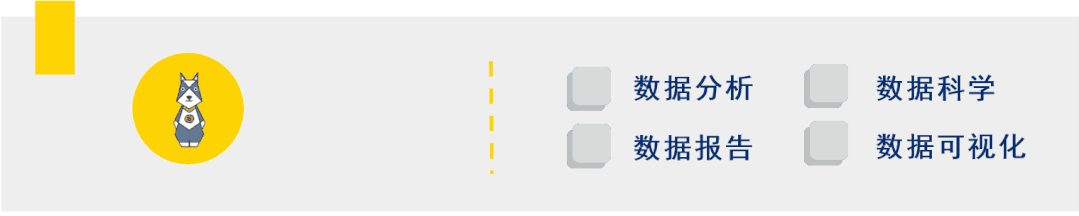
大家好,我是小五🧐
在生活中工作中,我们经常使用Excel用于储存数据,Tableau等BI程序处理数据并进行可视化。我们也经常使用R、Python编程进行高质量的数据可视化,生成制作了不少精美优雅的图表。
但是如何将这些“优雅”延续要Excel中呢?Python绘图库有很多,我们就还是拿最基本的Matplotlib为例。
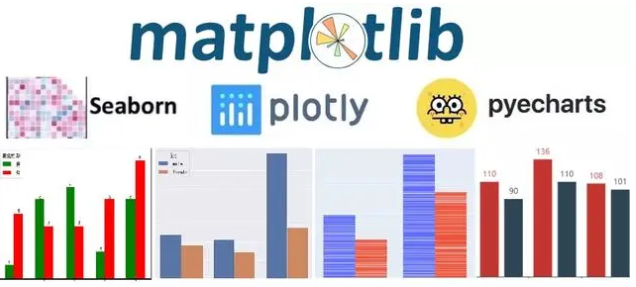
今天就为大家演示一下,如何将Matplotlib绘制的可视化图片,插入到Excel中。
其他可视化库生成的图片,也同样适用
数据可视化
目前Python用来操作Excel的库:xlrd、xlwt、openpyxl、xlwings等等。在本文中,我们会使用xlwings模块来控制Excel插入图表。
首先,使用Pandas模块读取数据,并随机预览5行。
import pandas as pd
df = pd.read_excel('可视化数据.xlsx')
df.sample(5)输出:
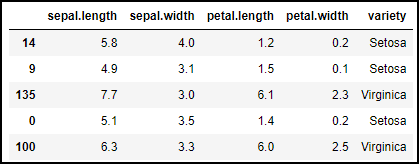
使用Python读取数据后,便可以matplotlib进行数据可视化了。此处使用了《Python 数据可视化之美》[1]中的一个例子。
import numpy as np
from pandas.plotting import radviz
import matplotlib.pyplot as plt
angle = np.arange(360)/180*3.14159
x = np.cos(angle)
y = np.sin(angle)
figure = plt.figure(figsize=(3.5, 3.5), dpi=100)
ax = radviz(df, 'variety', color=['#FC0000', '#F0AC02', '#009E88'], edgecolors='k', marker='o', s=34, linewidths=1)
plt.plot(x, y, color='gray')
plt.axis('off')
plt.legend(loc="center", bbox_to_anchor=(1.1, 0, 0, 0.4), edgecolor='none', facecolor='none', title='Group')输出:
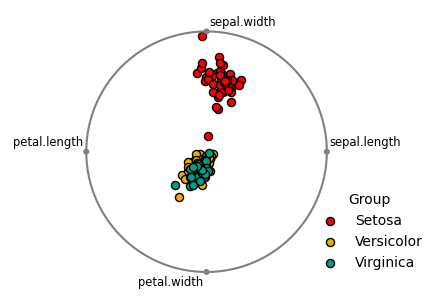
上面绘制得到的图形是RadViz图(径向坐标可视化)。Radviz可视化原理[2]是将一系列多维空间的点通过非线性方法映射到二维空间的可视化技术,是基于圆形平行坐标系的设计思想而提出的多维可视化方法。
图表插入Excel
在xlwings库中,想要实现图表插入Excel里,主要靠的是picture对象的add()方法。
它有几个重要的参数,如下表所示:
| 参数名 | 释义用法 |
|---|---|
| image | 文件路径或Matplotlib图形对象。 |
| left | 以磅为单位距离左侧边缘的位置,默认为0。 |
| top | 以磅为单位距离上侧边缘的位置,默认为0。 |
| width | 设置图宽。 |
| height | 设置图高。 |
| name | Excel图片名称。如果未提供,则默认为Excel标准名称。 |
| update | 替换更新图片。 |
| scale | 缩放尺度。 |
在交互式环境中输入如下命令:
import xlwings as xw
app = xw.App(visible=False, add_book=False)
wb = app.books.open('可视化数据.xlsx')
sheet = wb.sheets[0] # 选择第1个工作表
sheet.pictures.add(figure) # 插入图表
wb.save("可视化数据-新.xlsx")
wb.close()
app.quit()在上述代码中,其实关键代码就一行,其他的代码都是打开、打开、打开,关闭、关闭、关闭。这是因为xlwings想要直接操作工作表中的单元格,需要经过多重结构,具体如下图所示。
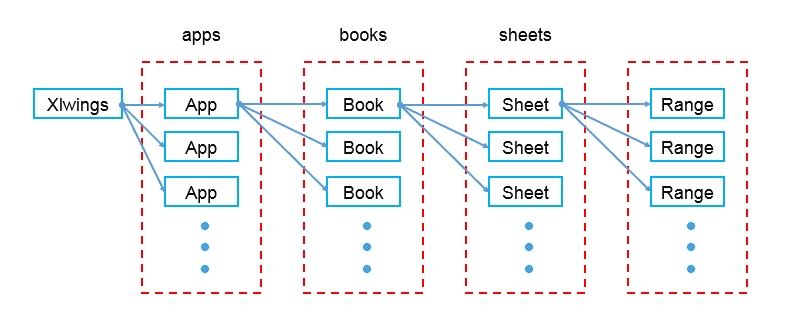
最后,打开原本的Excel表格,发现matplotlib绘制的图表已经与数据放在了一起。
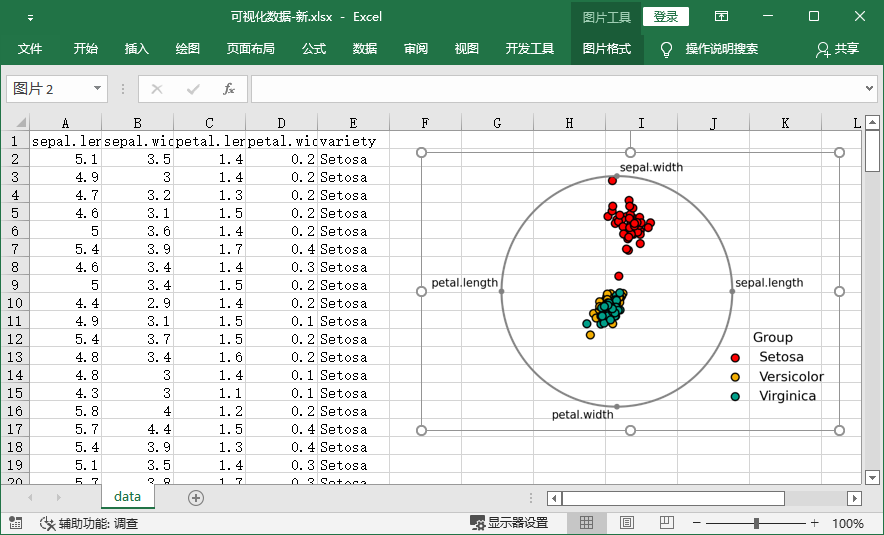
这样,我们就实现了将Matplotlib绘制的可视化图片插入到Excel中。
如果你对今天的分享感兴趣,想获得本文的代码+数据 动手试一试,可以在本公众号【凹凸数据】后台回复“0323”得到下载地址。
参考资料
[1]
《Python数据可视化之美:专业图表绘制指南:
[2]Radviz可视化原理: https://blog.csdn.net/Haiyang_Duan/article/details/78985225

dvdf

用Python操作Excel自动化办公,目前有两个主流的Python库:openpyxl和xlwings。最近正好我看见有本新书《左手Python,右手Excel:带飞Excel的Python绝技》,它其中的操作Excel部分使用的就是xlwings模块。
Excel是一个深受读者喜爱的电子表格与数据处理工具,其功能丰富且易于使用,但在重复处理大量数据时很难实现自动化。本书介绍如何使用Python处理Excel任务,以及在Excel中调用Python进行自动化操作。从基础的Python语法到数据分析和Excel自动化,都进行详细的讲解,对于初次学习Python的初学者,自动化办公软件开发人员,以及想要在实践中自动化烦琐重复性任务的人员来说,是一本很好的参考书。
看到文末的同学,我会在给本文【点赞+分享+留言】的小伙伴中,抽取两位免费赠出此书,开奖时间3天后。
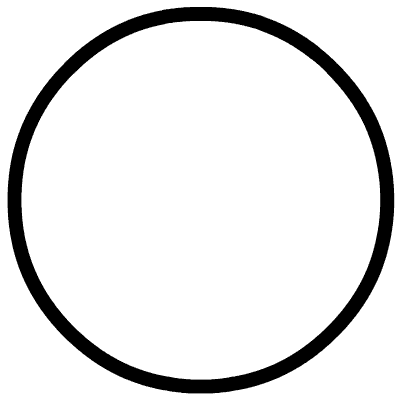
点击这里,阅读更多数据文章!
文章来源: alltodata.blog.csdn.net,作者:朱小五是凹凸君呀,版权归原作者所有,如需转载,请联系作者。
原文链接:alltodata.blog.csdn.net/article/details/123700531
- 点赞
- 收藏
- 关注作者


评论(0)